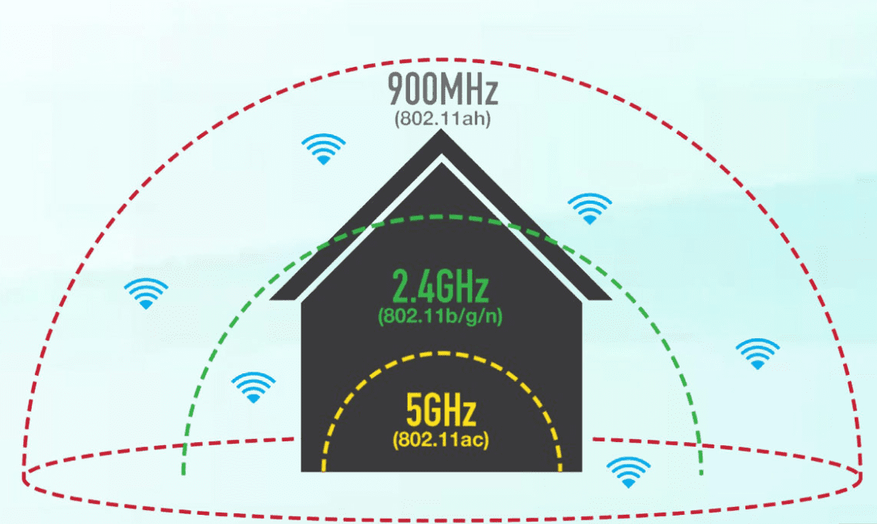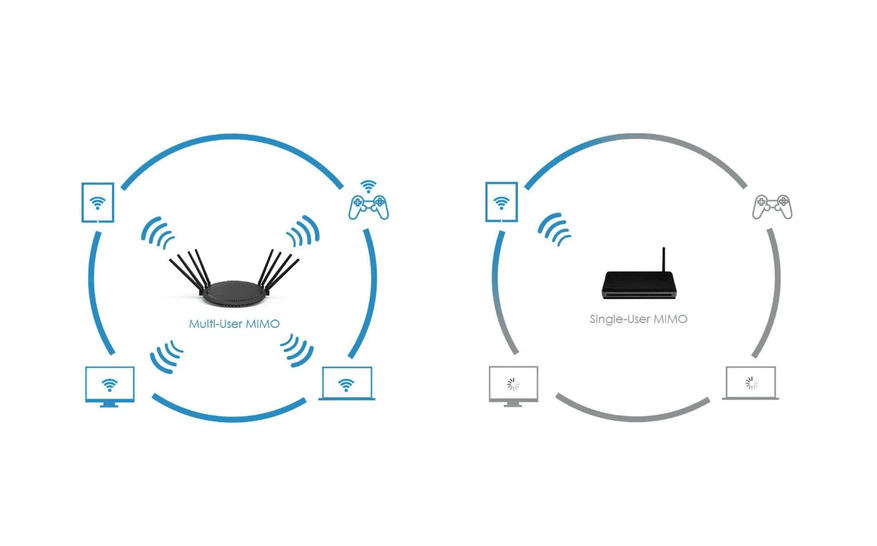Видеозвонки, работа с облачными сервисами, онлайн-фильмы, игры — для всего этого нужен стабильно работающий интернет. Разберемся, какой роутер выбрать, чтобы забыть о проблемах с соединением.
С чего начать
Сначала решите, куда вы будете устанавливать роутер и что к нему подключать. Чем
больше в доме людей, гаджетов и квадратных метров, тем более мощное устройство вам
понадобится. Для девушки или парня в квартире-студии будет достаточно
недорогого роутера. Для семьи с двумя школьниками и родителями-фрилансерами,
которые живут в трехкомнатной квартире с железобетонными стенами, понадобится
двухдиапазонный роутер с внешними антеннами, в большом загородном доме пригодится
система Mesh.
-
Квартира-студия
Стандарт 802.11n или 802.11ac Частота 5 ГГц Антенны встроенные Перейти в каталог
-
Геймер
Стандарт 802.11ac или 802.11ax Частота двух- или трехдиапазонный Соединение Gigabit Ethernet Перейти в каталог
-
Семья в городской квартире
Стандарт 802.11ac Частота двухдиапазонный Антенны внешние Функции Родительский контроль Перейти в каталог
-
Загородный дом
Стандарт 802.11n или 802.11ac Частота двухдиапазонный Антенны 3G/4G или USB-модем Функции Mesh Перейти в каталог
Как роутер подключает устройства к интернету
Роутер (маршрутизатор) — это устройство, которое получает интернет от провайдера
и передает его на устройства, подключенные к внутренней сети: на ваш
смартфон, планшет, ноутбук, стационарный компьютер, игровую приставку, медиаплеер, телевизор
со Smart TV.
Соединение передается по проводу и по Wi-Fi, благодаря встроенной точке
доступа. У роутера есть процессор, оперативная память, операционная система, поэтому в нем
могут быть дополнительные сервисы, например, VPN.
Проводное соединение
Для соединения с интернетом через кабель используются специальные разъемы в роутере —
WAN- и LAN-порты.
WAN-порты — для связи с провайдером
Кабель подключается к роутеру через WAN-порт. Обычно он выделен цветом и надписью
«WAN» или «INTERNET». Сетевой инженер, который придет
настраивать роутер, может называть его «uplink». Узнайте в техподдержке,
какой способ подключения предлагает провайдер. Для домашнего интернета чаще всего
используют порт Ethernet.
- Ethernet. Универсальный и самый распространенный вариант кабеля. Если услышите
«витая пара» или «патч-корд» — это все тоже
про Ethernet. - ADSL. Обеспечивает подключение по телефонной линии, подходит для отдаленных
населенных пунктов, встречается редко. - GPON. Позволяет подключаться к интернету с помощью оптоволоконного
кабеля.
LAN-порты — для соединения домашней техники с роутером
Разъемы этого типа нужны для подключения устройств с помощью провода. От количества
LAN-портов зависит, сколько устройств одновременно могут иметь доступ к интернету
по кабелю. Чаще всего встречаются модели с четырьмя портами. Количество портов
можно расширить с помощью свитча — сетевого разветвителя.
Выберите в каталоге
Для компьютера, игровой приставки, Smart-телевизора и другой
стационарной техники лучше
использовать именно проводное соединение — оно до сих пор остается самым
быстрым и стабильным. И не мешает смартфону или планшету получать сигнал по Wi-Fi.
Скорость проводного подключения
Самые распространенные стандарты скорости передачи данных для проводного
подключения:
- Fast Ethernet — до 100 Мбит/с
- Gigabit Ethernet — до 1 Гбит/с
Скорость особенно важна, если вы играете в онлайн-игры, смотрите фильмы в онлайн-кинотеатрах,
часто скачиваете тяжелые файлы. Чтобы пользоваться преимуществами Gigabit Ethernet,
убедитесь, что провайдер и тарифный план обеспечивают скорость выше 100 Мбит/c.
Если вы запланировали ремонт, заложите в проект специальные Ethernet-розетки, чтобы
кабель не мешался под ногами. Для размещения внутри стены он должен иметь
соответствующий тип оболочки.
Выберите в каталоге
Поддержка 3G/4G
Позволяет создать резервный канал связи на случай, если пропадет проводной интернет,
а еще это чуть ли не основной способ подключить к сети загородный дом. В роутерах
с поддержкой 3G/4G есть разъем для сим-карты или USB-модема. Скорость
интернета будет зависеть от многих факторов, в том числе от возможностей
вашего провайдера.
Максимальные значения:
- в сетях 3G — до 3,6 Мбит/с
- в сетях 4G — до 1 Гбит/с
Выберите в каталоге
К USB-порту подключают не только USB-модем для резервного интернета.
Благодаря ему роутер может использоваться как флешка или внешний жесткий диск,
на котором удобно хранить файлы в общем доступе, или принтер-сервер —
чтобы отправлять документы на печать с любого устройства в домашней сети.
Стандарт Wi-Fi — шестое поколение
Существует шесть поколений стандартов Wi-Fi, седьмой уже в разработке. Они отличаются
пропускной способностью, то есть максимальной скоростью передачи данных в беспроводной
сети при идеальных условиях. Для упрощения стандарты переименовали. Вместо численно-буквенных
обозначений типа 802.11ax теперь используется только номер поколения — Wi-Fi 6.
Реальная скорость интернета зависит от количества антенн, расстояния до роутера,
толщины стен. Для ежедневных задач, например, проверки электронной почты, общения в соцсетях,
чтения «Википедии», скачивания музыки и просмотра роликов, подойдет Wi-Fi 4.
Если вы смотрите видео 4К, играете в онлайн-игры, проводите трансляции, выбирайте Wi-Fi 5 или Wi-Fi 6.
-
Wi-Fi 4
Устаревающая технология, обеспечивает скорость до 600 Мбит/с.
802.11n
-
Wi-Fi 5
Актуальный стандарт, обеспечивает скорость до 6,77 Гбит/с.
802.11ac
-
Wi-Fi 6
Новая технология, обеспечивает скорость до 9,6 Гбит/с и устойчивую связь в многолюдных
местах.802.11ax
Диапазоны Wi-Fi — лучше два
-
Частота — это скорость передачи сигнала. Самые распространенные диапазоны
частот — 2,4 ГГц и 5 ГГц. Роутеры, которые работают в двух
диапазонах, лучше сохраняют соединение. Если сигнал на одном из них
пропадет, они переключатся на другой. Для тех, кому нужны максимальная
скорость и стабильность, например, для геймеров, созданы многодиапазонные
роутеры. -
2,4 ГГц
Хорошо справляется с препятствиями на пути сигнала. Невысокая скорость,
нестабильная работа в многоквартирных домах — из-за помех, которые
создают другие устройства. -
5 ГГц
Высокая скорость сигнала, менее загруженный диапазон, но хуже справляется с преградами —
стенами, крупной техникой. -
Двухдиапазонные
Современное решение для большинства помещений и задач. Обеспечивает
стабильный сигнал без разрывов. -
Трехдиапазонные
Например, один 2,4 ГГц и два по 5 ГГц. Для задач с высокой
нагрузкой: трансляций, киберспорта.
Выберите в каталоге
Антенны — внешние или внутренние?
Чем больше антенн, тем лучше сигнал распространяется в пространстве и тем
стабильнее прием на каждом подключенном девайсе. Но они не увеличивают
возможности стандарта Wi-Fi, вашего провайдера и тарифного плана. Антенны бывают
внутренними и внешними.
Во многих роутерах можно заменить внешние антенны или подключить дополнительные, чтобы
улучшить сигнал. Как правило, такие устройства имеют разъемы TS9 или SMA.
-
Встроенные
Роутер занимает меньше места, вписывается в интерьер, но мощность сигнала
чуть ниже. -
Внешние
Более мощные, нужно чуть больше места для установки роутера.
Зона действия — что на нее влияет
Дальность передачи сигнала в помещении зависит от мощности сигнала, расположения
роутера и от окружающей среды. Кирпичные, бетонные стены, дверь с жалюзи,
холодильник будут выступать помехами. Например, две бетонные стены снизят радиус действия
сигнала частотой 2,4 ГГц на 20-30%, а сигнал частотой 5 ГГц, скорее
всего, заглушат.
Если в зону действия попадает не вся квартира, можно установить несколько роутеров,
а лучше воспользоваться специальными устройствами — повторителями
беспроводного сигнала. Они позволяют увеличить покрытие сигнала Wi-Fi, а также могут
принимать беспроводной сигнал и передавать его по кабелю на другие
устройства. Для их установки необходима розетка 220В.
Выберите в каталоге
Бесшовный роуминг — система Mesh
Обычно используют в сильно изолированных помещениях или помещениях площадью
более 120 кв. м. Технология обеспечивает постоянное и устойчивое соединение по всему
дому, устраняет «слепые зоны». Видеоконференция или фильм не прервется,
если вы перейдете в другую комнату или подниметесь на второй этаж.
Бесшовную зону покрытия Wi-Fi создает система типа Mesh. Она состоит из центрального
маршрутизатора и дополнительных адаптеров, которые уже не нужно подключать к интернету
по кабелю или с помощью USB-модема. Ноутбук или смартфон
автоматически переключаются на роутер или адаптер, который обеспечивает самый стабильный
сигнал в данной точке дома или квартиры. Это происходит практически мгновенно.
Площадь бесшовной зоны легко увеличить. Пристроили к дому мастерскую или построили
на участке отдельный гостевой домик — просто купите еще один адаптер или используйте
направленные антенны.
Выберите в каталоге
Полезные опции
-
Безопасность
Во многие роутеры встроены технологии защиты. Убедитесь, что роутер поддерживает
стандарт безопасности WPA2, а лучше WPA3. Хорошо, если в нем есть FireWall
(межсетевой экран) — он защищает от вредоносных программ и несанкционированного
вторжения в домашнюю сеть. -
«Родительский контроль»
Ограничивает посещение сайтов и время, проведенное в интернете. Пригодится
для детского планшета, смартфона или ноутбука. -
Крепления
Некоторые модели роутеров можно повесить на стену. Перед покупкой
убедитесь, что в комплекте есть крепления.
Коротко о том, как выбрать роутер
- Посчитайте, сколько устройств подключено к интернету, как часто и для чего
ими пользуются. - Изучите особенности помещения. Для квартиры от 100 кв.м с большим
количеством бетонных стен понадобятся роутер помощнее и повторители сигнала. Сигнал
можно улучшить, если правильно расположить роутер. - Установите фильтры и выберите подходящую модель в интернет-магазине «Ситилинк».
- Изучите характеристики. Минимальные требования к современному
роутеру: стандарт
802.11ac, наличие LAN-портов с поддержкой Gigabit Ethernet, работа в двух
диапазонах — 2,4 ГГц и 5 ГГц. - Почитайте отзывы о роутере. Из них вы можете узнать,
насколько просто его
настроить, не снижает ли он скорость. Если останутся вопросы, обратитесь за помощью
к нашим экспертам в разделе «Вопрос-ответ».
Перейти в каталог
В начало страницы
Стремительное распространение беспроводных технологий привело к тому, что модели с подключением к Интернету сегодня можно найти у любого вида техники: не только у телефонов и телевизоров, но и у холодильников, утюгов и даже зубных щеток.
Но мало купить телевизор с возможностью выхода в Интернет, надо еще, чтобы он мог этой возможностью воспользоваться. Для этого в месте установки устройства должна наличествовать беспроводная сеть WiFi. Маршрутизатор (он же роутер) как раз и организует такую сеть — устройство подключается к проводной сети (обычно по предоставляемому провайдером кабелю) и обеспечивает доступ к ней устройствам с поддержкой WiFi и/или по сети Ethernet.
Однако покупка первого попавшегося роутера может обернуться большим разочарованием. Прежде чем покупать роутер, придется немного разобраться в технологиях WiFi, иначе даже с качественным устройством известного производителя возможны низкая скорость Интернета, «подвисания» сети и пропадание сигнала.
От чего зависит скорость сети WiFi
Скорость Wi-Fi — первое, что интересует покупателя при выборе роутера. Однако просто сравнивать разные роутеры по скоростям, написанным на их коробках, нельзя. Самый дешевый роутер «обещает» скорость в 150 Мб/с. Для просмотра онлайн-видео в формате FullHD достаточно стабильной скорости в 8 Мбит/с. Казалось бы, скорости роутера в 150 Мбит/с должно хватить, чтобы видео в высоком разрешении можно было смотреть на 10–15 устройствах одновременно, чего большинству пользователей более чем достаточно. Но надо быть готовым к тому, что в реальности все будет намного хуже (в десятки раз). Скорость сети WiFi складывается из множества факторов; надо знать, что влияет на скорость соединения в беспроводной сети, и как характеристики роутера могут ее повысить.
В первую очередь следует определиться с тем, в каком диапазоне будет организована ваша сеть WiFi — на 2,4 ГГц или на 5 ГГц. Некоторые роутеры работают только в диапазоне 2,4 ГГц, некоторые — в обоих. В чем разница между этими частотами?

Роутеры, работающие на частоте 2,4 ГГц заметно дешевле, кроме того, радиоволны на этой частоте обладают лучшими проникающими способностями — в многокомнатной квартире 2,4 ГГц роутер скорее охватит всю площадь, чем 5 ГГц. Так зачем же нужна частота 5 ГГц?
Во-первых, диапазон 2,4 ГГц очень сильно загружен — в многоквартирных домах запросто можно «поймать» несколько десятков сетей WiFi в одной точке. С учетом того, что в диапазоне 2,4 ГГц существует всего три непересекающихся канала, все эти сети сильно мешают друг другу. Это приводит к снижению их скорости — и иногда до полной непроходимости сигнала. Нельзя назвать такую ситуацию безвыходной — существуют способы улучшить качество связи в условиях большой загруженности диапазона, но иногда бывает проще сразу озаботиться созданием сети в намного менее загруженном 5 ГГц диапазоне.
Во-вторых, на частоте 5 ГГц можно добиться куда большей скорости — и дело не только в ее загруженности. На частоте 2,4 ГГц даже в самых идеальных условиях на большинстве устройств скорость не будет превышать 150 Мб/с и не важно, какие числа нарисованы на коробке роутера (об этом чуть позже). На частоте же 5 ГГц реальная скорость соединения вполне может достигать около гигабита в секунду.
Следует иметь в виду, что далеко не все гаджеты поддерживают связь на частоте 5 ГГц — большинство даже новых недорогих смартфонов и планшетов работает только на частоте 2,4 ГГц.
Как узнать, загружен ли диапазон 2,4 ГГц в месте предполагаемой установки роутера? Проще всего — установив на смартфон приложение анализа WiFi-сетей, например, WiFi Analyzer.

Если сетей в диапазоне 2,4 ГГц немного (не более 3–5), можно смело ставить 2,4 ГГц роутер. Если сетей от 5 до 12, то новая сеть на этой частоте будет работать, но скорость уже может быть заметно ниже. Если сетей больше 15, о просмотре фильмов онлайн можно забыть — скорости будет едва-едва хватать для неторопливого серфинга. В этом случае лучше поставить роутер с возможностью одновременной работы в двух диапазонах — тогда хотя бы часть устройств (с поддержкой 5 ГГц) не будет испытывать проблем со скоростью.
Определившись с частотой, можно прикинуть скорость будущей сети. Вот только параметр максимальная скорость по частоте тут почти что ни при чем. Скорость соединения на частоте 2,4ГГц, скорее всего, не будет выше 150 Мб/с. Потому что именно такова максимальная скорость одноканального соединения по стандарту 802.11n (WiFi 4). Если у роутера указана максимальная скорость по частоте 2,4 ГГц в 450 Мб/с, это означает, что у него три передающих тракта, и он способен передавать данные с такой максимальной скоростью. Вот только три приемных тракта встречается только у топовой техники. У большинства гаджетов вообще только один приемный тракт. И принимать он будет максимум на 150 Мб/с. WiFi 4 же поддерживает многопотоковую передачу данных только с одним клиентом (SU-MIMO), поэтому распределить скорость по нескольким клиентам не получится, и 300 Мб/с из заявленных 450 будет уходить «вникуда».

Гаджеты с поддержкой WiFi 5 (802.11ac) также редко имеют более одного приемного тракта, но зато каждый из них может принимать со скоростью до 867 Мб/с. Кроме того, пятый WiFi поддерживает многопотоковую передачу данных с несколькими клиентами одновременно (MU-MIMO), поэтому возможности роутера используются эффективнее.
WiFi 4 работает на частоте 2,4 ГГц, WiFi 5 — 5 ГГц.
WiFi 6 может работать и на 2,4, и на 5 ГГц, обеспечивая до 1,2 Гб/с на канал в обоих диапазонах. Кроме возросшей скорости, новый стандарт приносит множество полезных новшеств, направленных на облегчение и упрощение совместной работы множества сетей в одном месте. WiFi 6 — наиболее перспективный стандарт, способный обеспечить максимальную скорость в условиях плотной загруженности эфира. Увы, поддерживающих его устройств пока немного. Впрочем, вполне можно взять роутер «на вырост» — все маршрутизаторы с поддержкой WiFi 6 поддерживают и предыдущие версии.
На итоговую скорость сети может влиять и скорость проводного подключения. Если, к примеру, скорость проводного соединения составляет 100 Мб/с, то и скорость выхода в Интернет не будет выше, пусть даже в самой сети WiFi будет 300 или 450 Мб/с.
Площадь покрытия сети
Пожалуй, второе, что интересует каждого покупателя — как далеко будет «добивать» роутер. Вопрос немаловажный, тем более, что на скорость он также влияет, ведь чем мощнее сигнал в точке приема, тем быстрее соединение.
Увеличить площадь покрытия можно двумя путями — во-первых, правильно установив и сконфигурировав роутер. А во-вторых, можно позаботиться об увеличении площади еще перед покупкой, с помощью соответствующих параметров.

В общем случае рекомендуется располагать роутер в геометрическом центре помещения.
Если в некоторой области сконцентрировано большинство клиентов WiFi (рабочая зона, кабинет), имеет смысл приблизить роутер к этой области.
Если у вас есть сервер, роутер лучше расположить поближе к нему (а лучше — вообще подключить кабелем).
Если помещение разделено капитальной стеной или другим препятствием для прохождения сигналов, роутер следует разместить как можно ближе к препятствию, в той части помещения, которая больше. Не следует располагать в непосредственной близости от источников электрических помех — радиопередатчиков, двигателей, холодильников и пр.

Если следует охватить пространство в пределах одного этажа, можно выбирать модель с большим коэффициентом усиления антенн — такие антенны хорошо распределяют сигнал в одной плоскости. И чем больше коэффициент усиления, тем большая часть мощности сигнала пойдет в стороны и меньшая — вверх или вниз. Поэтому, если сеть должна быть доступна на нескольких этажах здания, лучше выбирать модель с коэффициентом усиления, близким к 1 — это обеспечит шарообразную зону покрытия. А если точки расположения клиентов строго определены, можно достигнуть лучшего результата, ориентируя антенны с высоким коэффициентом усиления таким образом, чтобы создать зону покрытия сети нужной формы.
Некоторые роутеры способны использовать технологию beamforming, при которой сигнал с двух антенн сдвигается по фазе таким образом, чтобы интерференционный максимум приходился на точку расположения клиента. У таких роутеров количество антенн больше, чем количество каналов, и, прежде чем пытаться изменять их положение, следует ознакомиться с инструкцией по эксплуатации.
Если роутер с нужными характеристиками антенн подобрать не удается, их можно приобрести отдельно — обратите внимание на тип антенн. Многие роутеры оснащаются съемными внешними антеннами и их можно заменить на более подходящие.
Теперь, что касается параметров, увеличивающих площадь покрытия.
Как уже упоминалось выше, на «дальнобойность» роутера влияет рабочая частота — при наличии различных препятствий 2,4 ГГц сеть покроет большую площадь, чем 5 ГГц.
Мощность передатчика определяет зону покрытия сети WiFi — чем больше мощность, тем дальше будет распространяться сигнал. Но не все так просто — максимальная мощность роутеров ограничена решением Государственной комиссии по радиочастотам (ГКРЧ) и не должна превышать 24 dBM, передатчики с большей мощностью должны регистрироваться в Роскомнадзоре.

Нельзя сказать, что за соблюдением этого запрета ведется тщательный контроль (в продаже встречаются роутеры с большей мощностью передатчика), но сильно увеличить зону покрытия с помощью «сверхмощного» роутера не получится, поскольку сигнал должен идти в обе стороны — как от роутера к клиенту, так и наоборот. А мощность абонентских передатчиков WiFi тем же решением ограничена величиной в 20dBM.
Поэтому выбирать роутер с большой мощностью имеет смысл разве что для увеличения скорости в зоне неуверенного приема или для создания протяженного «моста» между двумя мощными роутерами.
Коэффициент усиления антенны, так же, как и мощность передатчика, влияет на дальность распространения сигнала. Но усиление сигнала антенной производится за счет перераспределения энергии сигнала в пространстве — при использовании круговых антенн сигнал по сторонам антенны будет усиливаться за счет верхней и нижней полусферы — выше и ниже роутера сигнал ослабнет.

При использовании направленных антенн сигнал будет усиливаться только по оси усиления антенны, в остальных направлениях он будет ослабевать. Поэтому тип и коэффициент усиления антенны следует подбирать в соответствии с тем, как должен распространяться сигнал.
Если же одного роутера никак не хватает на всю площадь помещения, обратите внимание на маршрутизаторы с поддержкой MESH.
MESH — это масштабируемая система из множества роутеров, образующих одну WiFi сеть — устройство будет автоматически переключаться от одного роутера к другому (смотря от какого сигнал сильнее) совершенно незаметно для пользователя.

MESH-сети могут содержать сотни роутеров и покрывать площади в несколько квадратных километров. Причем для их организации не требуется обладать специальными навыками — добавление нового MESH-роутера к сети производится быстро и просто. Поэтому даже если сейчас вам и хватает одного роутера, но в дальнейшем вы собираетесь «расширяться», подумайте о поддержке MESH уже сейчас, и тогда в будущем у вас не будет никаких проблем с расширением сети.
Дополнительные коммуникативные способности
Вне зависимости от характеристик WiFi, максимальную скорость и надежность соединения роутер обеспечивает при проводном или оптическом соединении. Если часть клиентов (ноутбуки, стационарные компьютеры) имеют разъем RJ-45, лучше выбирать роутер с LAN-портами и подключать клиенты к ним с помощью патч-кордов. Большинство роутеров имеет 4 порта LAN дополнительно к порту WAN для подключения к кабелю от провайдера. Но можно найти роутер и с другим количеством LAN-портов — от 1 до 10.

Некоторые высокоскоростные маршрутизаторы оснащены SFP-портами, в которые (с соответствующим модулем-переходником) можно подключать как витую пару, так и оптический кабель. Маршрутизаторы с SFP-портами обычно используются для организации высокоскоростных сетей, но в продаже появляются и обычные бытовые роутеры с SFP-портами. Если ваш провайдер предоставляет доступ в Интернет по технологии P2P Active Ethernet, вы можете подключить такой роутер к оптике напрямую, без дорогостоящего медиаконвертера.

Не всегда есть возможность подключения к Интернету по проводной или оптоволоконной линии, поэтому многие роутеры способны подключаться к Интернету с помощью мобильных сетей. Следует только убедиться в наличии беспроводного выхода в Интернет на выбранной модели и уточнить способ подключения к мобильной сети. Большинству роутеров для подключения требуется USB-модем, некоторые уже им оснащены.
Поддержка WiFi. Иногда требуется «раздавать» Интернет только по проводным соединениям, без организации беспроводной сети. Например, правила безопасности некоторых организаций требуют полного отсутствия беспроводных точек доступа в локальной сети предприятия. В подобном случае для обеспечения компьютерам рабочей группы доступа в Интернет можно использовать роутер без поддержки WiFi. Впрочем, в большинстве роутеров с поддержкой WiFi ее можно отключить в настройках устройства.
Дополнительные опции
Времена «свободного Интернета» уже в прошлом — теперь каждый клиент всемирной сети постоянно находится под пристальным наблюдением поисковых систем и скован различными ограничениями. Это вполне закономерно привело к росту популярности технологии VPN, позволяющей скрыться от назойливого внимания в сети и обойти некоторые из ограничений.

Производители роутеров не остались в стороне и в большинстве моделей есть поддержка одного или нескольких VPN-протоколов. Если в списке функций VPN выбранного роутера есть PPTP-клиент, OpenVPN-клиент, IPSec-клиент или L2TP-клиент, значит, он подготовлен для создания защищенной сети с использованием соответствующего VPN-сервиса. Если вы планируете использовать VPN, имеет смысл сначала разобраться с этой технологией, подобрать подходящий сервис и, при выборе роутера, обратить внимание на наличие нужной функции VPN.
Многие роутеры имеют некоторое количество USB-портов для подключения периферийных устройств. USB-порты на роутере могут обладать весьма полезными функциями:
- DLNA-сервер позволяет роутеру предоставлять медиа-ресурсы (фотографии, видео и музыку) другим DLNA-устройствам в вашей сети: телевизорам, медиаплеерам, музыкальным центрам и пр.
- torrent-клиент позволяет возложить на роутер задачи по скачиванию файлов из торрент-сетей.
- файловый сервер (сервер Samba) предоставляет клиентам локальной сети к доступ к файлам на подключенном внешнем накопителе.
- принт-сервер (сервер Samba) позволяет подключить к роутеру принтер и осуществлять печать на нем с клиентов локальной сети.
Также USB-порт может использоваться в качестве источника постоянного тока для подзарядки смартфонов и других мобильных устройств.
Варианты выбора
Если у вас доступ в Интернет по кабелю со скоростью до 100 Мбит/с и вы хотите «раздать» его в пределах небольшой квартиры или одного помещения, вам будет достаточно недорогого роутера, работающего на частоте 2,4 ГГц — конечно, если на этой частоте не «сидит» десяток соседних роутеров.

Если вы кроме WiFi-клиентов собираетесь подключить к Интернету компьютер и ноутбук, выбирайте среди моделей с 2–4 портами LAN.

Если никакой провайдер еще не дотянул Интернет-кабель до вашего дома, для выхода во «всемирную паутину» можно воспользоваться мобильными сетями 3G — они покрывают уже практически все населенные пункты. Потребуется только роутер с выходом в Интернет через 3G или роутер с возможностью подключения USB-модема. Только в последнем случае потребуется купить еще и USB-модем.
Если вы проживаете в зоне покрытия какой-нибудь из сетей 4-го поколения, вы можете подключить все свои гаджеты к Интернету на достаточно высокой скорости при помощи роутера с 4G/LTE беспроводным выходом в интернет или роутера с возможностью подключения 4G USB-модема.

Если 2,4 ГГц сеть в месте установки роутера сильно загружена, выбирайте среди моделей, работающих в диапазоне 5 ГГц.
Если одного роутера для покрытия всей нужной площади недостаточно, или вы хотите иметь возможность в будущем расширить свою сеть, выбирайте среди роутеров с поддержкой MESH.

Если вы хотите, чтобы ваш роутер не только обеспечил максимальную скорость сейчас, но и еще долгое время оставался актуальным, а не устаревал морально, становясь самым «слабым звеном» сети, выбирайте среди моделей с поддержкой WiFi 6.
Для работы проектов iXBT.com нужны файлы cookie и сервисы аналитики.
Продолжая посещать сайты проектов вы соглашаетесь с нашей
Политикой в отношении файлов cookie
Wi-Fi-роутер стал обыденным атрибутом для любого дома. От него напрямую зависит качество и функциональность используемой сети, а приобретаются такие девайсы сразу на несколько лет вперёд, поэтому важно подойти к выбору данного девайса с максимальной ответственностью. В этой статье я расскажу, чем вообще отличаются современные роутеры, а также какие функции и технологии в них присутствуют, чтобы вы смогли подобрать оптимальную модель под свои параметры.
Первым стандартом Wi-Fi, получившим по-настоящему широкое распространение стал 802.11n или Wi-Fi 4. Разработан он был ещё в 2009 году, а его пропускная способность достигала 600 Мбит/с. К слову, используется он и по сей день (зачастую его поддерживают наиболее бюджетные роутеры, а также устройства, предоставляемые провайдерами в аренду).
Начиная с 2014 года, пользователи начали постепенно переформатироваться на стандарт 802.11ac, то есть Wi-Fi 5-го поколения. Пропускная способность здесь составляет 3.6 Гбит/с. Большинство нынешних сетей функционируют именно на этом стандарте, а актуален он будет ещё как минимум в течение 3 лет, ибо его 2-диапазонного режима работы и пропускной способности хватает для покрытия практически всех «бытовых» задач.
Самым современным и функциональным на данный момент является формат Wi-Fi 6 и его модифицированная версия Wi-Fi 6e (802.11ax). Его пропускная способность может достигать рекордных 9.6 Гбит/с, однако крайне мало провайдеров могут обеспечить близкие к этому показатели (даже с учётом разделения скорости по диапазонам, ведь фактическая скорость у него меньше). По этой причине Wi-Fi 6-го поколения используется лишь для особо требовательных задач, наподобие стриминга или просмотра фильмов 4К в потоковом формате. К тому же поддерживаться стандарт начал относительно недавно, да и только на флагманских устройствах с технологичными сетевыми картами.
К слову, в прошлом году уже был анонсирован новый стандарт Wi-Fi 7-го поколения, а в конце этого же года компания TP-Link был представила первый роутер с его поддержкой. Цифры, конечно, астрономические: 46 Гбит/с, ширина канала в 320 Гц, новая технология модуляции и многое другое. Правда рассматривать его пока нет смысла, так как в домашних сетях он будет широко использоваться лет через 5-7 минимум, особенно учитывая, что не все ещё перешли на Wi-Fi 5.
Начиная с 5-го поколения, домашние маршрутизаторы стали работать не только в диапазоне 2.4 ГГц, но и 5 ГГц. Чем они отличаются и какой лучше? Диапазон 2.4 ГГц имеет 13 каналов шириной 20 Гц. Среди всех современных диапазонов такая частота радиоволн имеет лучшую проникающую способность, то есть она отлично проходит через стены, а значит может обеспечить широкое покрытие сети. Это его главное преимущество и недостаток одновременно. Дело в том, что в этом же диапазоне работает множество стороннего оборудования, помимо роутеров. Сами роутеры в многоквартирных домах «добивают» до многих близлежащих квартир. А если сюда добавить расширение каналов (то есть использование роутером нескольких каналов одновременно для обеспечения более быстрого и стабильного соединения), то выходит крайне большое количество помех.
У 5 ГГц пробивающая способность намного ниже, да и сетей в этом диапазоне намного меньше (к тому же 5 ГГц используется только для Wi-Fi), поэтому количество помех даже в многоквартирных домах сводится к минимуму. Также здесь доступно до 33 непересекающихся каналов с шириной до 160 Гц – это намного быстрее, стабильнее и устойчивее к помехам. С диапазоном 6 ГГц ситуация аналогичная: много каналов, меньше помех, больше пропускная способность.
Лучшим решением сейчас станет роутер с одновременной поддежкой двух этих диапазонов: 2.4 ГГц и 5 ГГц, то есть от Wi-Fi 5.
MU-MIMO и QoS – 2 основных технологии, о которых стоит знать при выборе роутера. Первая отвечает за возможность работы роутера в многопотоковом режиме. То есть маршрутизатор с MU-MIMO сможет одновременно обрабатывать, отправлять и принимать пакеты трафика от нескольких пользователей. Её наличие особенно важно, если устройство покупается на несколько человек, так как отсутствие MU-MIMO вынуждает обрабатывать пакеты в порядке очереди, а это чревато длительными задержками.
QoS – технология приоритизации трафика, которая позволяет задействовать большую пропускную способность не только для отдельных пользователей, но и отдельных программ внутри устройства. Например, QoS часто используется в игровых роутерах для минимизации задержек, что крайне важно в онлайн-играх.
Антенны у роутера могут быть 2 типов: внешние и внутренние. Внутренние используются в компактных и не слишком производительных моделях, где важна эргономика и не требуется большая площадь покрытия. Внешние антенны, как правило имеют больший коэффициент усиления (свыше 5 dBi). Правда слишком мощные антенны используются крайне редко. Качество их кругового покрытия меньше, поэтому встретить такие антенны можно на наиболее производительных моделях.
От разъёмов роутера напрямую зависит его функциональность. В современных маршрутизаторах используется разъёмы для Ethernet-кабеля и USB. Для Ethernet-кабеля в роутере присутствуют 2 типа портов: WAN и LAN. WAN отвечает за подключение к сети, а LAN организации локальной сети, то есть проводного подключения устройств к роутеру. Проводное подключение обеспечивает максимальную пропускную способность, поэтому с его помощью рекомендуется подключать стационарные домашние устройства. Например, компьютер.
Количество LAN-портов в роутере, как правило, равно 4. WAN – 1 или 2. Несколько WAN разъёмов – опция нераспространенная, но крайне полезная: вы можете подключить к одному маршрутизатору несколько провайдеров и либо суммировать их скорость с небольшими потерями, либо сделать соединение максимально стабильным благодаря автоматическому переключению провайдера при потере соединения.
USB-разъём имеется далеко не во всех моделях. На первый взгляд он не особо то и нужен, однако в некоторых случаях способен выполнять крайне полезные функции:
- подключение принтера;
- подключение модема;
- организация облачного хранилища.
Как оказывается, Wi-Fi роутер – не стандартизированная коробка с интернетом, а вполне многофункциональный и девайс с множеством параметров. Многие из них влияют на скорость, стабильность и комфорт использования, поэтому стоит уделить немного времени для подбора оптимального устройства под свои потребности.
Для тех, кто в поиске подарков, предлагаю посмотреть подборки:
— Выбираем диспенсер для дома: 10 моделей для жидкого мыла с АлиЭкспресс;
— Выбираем насадку для УШМ: 10 моделей, которые помогут в работе;
— Мужские ремни: 10 моделей в деловом стиле на каждый день с АлиЭкспресс.
Современная техника — это мини-компьютер, в котором есть распознаватель голоса, аудиосопровождение или нейросеть. Телевизор должен вовремя обновить софт, чтобы показать актуальное кино, колонки отслеживают музыкальные хиты и даже домофоны присылают оповещения на смартфон через Wi-Fi. Такие девайсы требуют постоянного соединения с интернетом.
Роутер — это устройство, которое обеспечивает технику интернетом с помощью единой сети. Данные поступают от провайдера и по проводам или Wi-Fi и передаются электронике. Модели роутеров отличаются между собой по диапазону частот, на которых они работают. Сегодня используется три основных канала, передающих радиосигналы. Чем они новее, тем менее загружены:
| 2,4 ГГц | Самая распространенная частота. Отличается скоростью передачи до 600 Мбит/с в сочетании с радиусом действия 30-50 метров. При этом загружена и может проседать. Большинство людей в соседних квартирах, офисах или кафе используют именно эту частоту; |
| 5 ГГц | Вторая по распространенности частота используется с 2014 года. Имеет более высокую пропускную способность: до 6,77 Гбит/с. Хуже преодолевает препятствия из-за короткой радиоволны: от 15 до 30 метров. Но сигнал будет четче, чем у предыдущей частоты на небольшом расстоянии; |
| 6 ГГц | Новый частотный диапазон. Применяется с 2020 года пока только в США. Не пересекается с другими каналами, что исключает помехи. Радиус волны у него такой же, как у 5 ГГц. Работает на самой высокой скорости: 9,6 Гбит/с. |
Стабильный сигнал сети нужен киберспортсменам. ПК или приставка в этом случае — тренажер для прокачки навыков. Чем требовательнее игра и чем больше людей встречается на сервере — тем большую скорость должен «разогнать» роутер. Скорость устройства зависит также от количества каналов и стандартов Wi-Fi:
| Wi-Fi 5 — 802.11ac | Работает только в диапазоне 5 ГГц. Модуляция 256-QAM отвечает за емкость и скорость передачи информации, содержащейся в символах. Число 256 означает количество различных битов информации. Пропускает до 6.9 Гбит/с. Одновременно поддерживает максимальную скорость у четырех устройств; |
| Wi-Fi 6 — 802.11ax | Работает только в диапазоне 2.4 и 5 ГГц. Оснащен модуляцией 1024-QAM и мультиплексированием OFDMA, которые разделяют частотную полосу на поддиапазоны, чтобы несколько устройств получали одинаковое качество сигнала. Пропускает до 9.6 Гбит/с. Одновременно поддерживает максимальную скорость у восьми устройств; |
| Wi-Fi 6E | Работает только в диапазоне 6 ГГц. Оснащен модуляцией 1024-QAM и OFDMA. Пропускает до 10.8 Гбит/с. Одновременно поддерживает максимальную скорость у 40 устройств. |
Проблема многих роутеров — малый радиус действия. В описании к устройству обычно указано, что оно может передавать сигнал на 100-300 метров. Это значение не учитывает количество и толщину стен в квартире, поэтому нередко Wi-Fi не ловит вблизи маршрутизатора. При диапазоне 2.4 ГГц радиус действия в квартире составляет до 50 метров, но скорость ухудшается по мере отдаления от роутера. 5 и 6 ГГц обеспечивают качественный сигнал, но ограничиваются 20-30 метрами из-за широкой волны.
В современных маршрутизаторах используется сразу две частоты для надежности сигнала. Автоматическое переключение между ними решило вопрос дальности, но только отчасти. Чтобы равномерно распространить сигнал по всей площади жилья и офиса, существуют Mesh-системы. Это такой же роутер, «разбитый» на модули, которые устанавливаются в разных частях здания. Так по всему пространству образуется несколько точек доступа Wi-Fi.
Какие технологии применяются в современных роутерах
В роутерах нового поколения применяются следующие технологии:
- MU-MIMO. Эта функция позволяет маршрутизатору работать с 5-40 устройствами одновременно — зависит от количества потоков. Количество антенн влияет на скорость интернета на ваших девайсах. Например, схема 8х8 указывает на то, что у роутера восемь передающих и столько же принимающих антенн. От количества потоков исходит и стоимость техники;
- Модуляция 1024-QAM. Использует более сложный метод передачи данных по беспроводному каналу. Так у роутера появляется больше вариантов для кодирования передаваемых данных. Скорость передачи данных при этом возрастает, например, на 30% в сравнении с более ранней версией 256-QAM;
- Поддержка OFDMA. Эта технология позволяет роутеру эффективно использовать доступные радиочастоты для передачи данных между устройствами. Роутер может обслуживать большее число девайсов (зависит от модификации устройства: числа потоков, антенн и так далее), сигнал связи становится более «стойким», пропускная способность сети возрастает от 4 до 10 раз в сравнении с сетями, не использующими OFDMA;
- VPN. Роутер использует VPN, чтобы создать защищенное соединение между вашим устройством и интернетом. VPN шифрует данные — пароли, личную историю и прочие данные. Также VPN позволяет скрыть свой IP-адрес и идентификационные данные, делая вашу онлайн-активность более анонимной.
Чтобы разобраться, какое устройство подойдет под ваши задачи, мы составили рейтинг лучших Wi-Fi-роутеров в 2023 году. В материале собраны лучшие модели по мнению редакции проекта «Выбор экспертов». Статья носит рекомендательный характер и не является руководством к покупке или иным действиям.
Выбор редакции
Рейтинг составлен на основе мнения редакции КП. Рекомендации и дополнения по рейтингу вы можете отправить на почту expert@kp.ru. Для обсуждения вопросов рекламного сотрудничества звоните по телефону +7 (495) 637-65-16 (по будням с 9:00 до 18:00).
TP-LINK AX11000
Самый мощный игровой роутеров фирмы TP-Link. Устройство поддерживает стандарт связи Wi-Fi 6. По периметру корпуса расположены 8 антенн. На боковых гранях — порты WAN, LAN, разъем для подключения внешнего блока питания.
Устройство обеспечивает надежное беспроводное соединение с интернетом, благодаря чему возможно играть онлайн-игры с высокой динамикой без зависаний. Система управляется мощным процессором с частотой 1,8 ГГц. Модули OFDMA позволяет увеличивают пропускную способность в 4 раза до 1 ГГц.
Устройство подключается к проводным и беспроводным гаджетам умного дома по протоколам Wi-Fi, Ethernet. Имеются доступ к FTP-серверу, поддержка MIM, файловый сервер. Нужно иметь в виду, что полностью все возможности роутера открываются только при подключении к нему устройств, работающих по стандарту 5G.
Основные характеристики
| Размеры | 288х288х184 мм |
| Диапазоны передачи | 2.4/5 ГГц |
| Стандарт Wi-Fi | 02.11 b/a/g/n/ac/ax |
Плюсы и минусы
Высокая производительность, стабильная и надежная работа, защита информации системой безопасности HomeCare, выделенный игровой диапазон, поддержка стандарта Wi-Fi
Сильный нагрев при высокой нагрузке
Рейтинг топ-11 лучших Wi-Fi-роутеров для дома
NETGEAR Nighthawk RAXE500
Роутер поддерживает стандарт связи Wi-Fi 6E и работает на частоте 6 ГГц, что позволяет ему передавать до 9.6 Гбит/с. Максимальная скорость беспроводного соединения модели составляет 4.8 Гбит/с. Она обеспечивает быструю загрузку веб-страниц, стриминг видео высокого разрешения 8K Ultra HD или 7680×4320 пикселей и полностью закрывает потребности онлайн-, AR- и VR-игр. Оснащен WPA3 — одним из последних стандартов безопасности Wi-Fi, который защищает сеть от нежелательных взломов и подключений.
В роутер встроены передовые технологии Beamforming+, MU-MIMO и мощный процессор Intel AnyWAN GRX350. Beamforming+ направляет сигнал Wi-Fi напрямую к подключенным устройствам, а не равномерно распределяет по всем направлениям. MU-MIMO позволяет обрабатывать данные для 40 устройств одновременно, а процессор делает эту работу быстрой и плавной.
В его систему встроено шесть антенн. Радиус действия составляет до 230 м². На панели расположено четыре стандартных LAN-порта и один гигабитный порт, поддерживающий скорость до 2 000 Мбит/с. Также модель оснащена USB Type-C для резервного копирования данных, обмена файлами мультимедиа и создания централизованного хранилища данных (NAS) путем присоединения жесткого диска или флешки.
Многие последние устройства не поддерживают Wi-Fi 6E, из-за чего не получится использовать девайс на полную мощность. В частности, роутер не раскроет весь потенциал в России.
Основные характеристики
| Размеры | 347х164х208 |
| Вес | 1,01 кг |
| Диапазоны передачи | 2.4 / 5 / 6 ГГц |
| Стандарт Wi-Fi | 802.11: a/b/g/n/ac/ax |
| Максимальная скорость | 4.8 Гбит/с |
| Подключение к интернету (WAN) | ethernet RJ-45 |
| Стандарт безопасности | WPA3 |
Плюсы и минусы
Одна из самых передовых моделей, радиус действия — до 230 м², стабильное и высокое качество сигнала, возможность подключения множества устройств без перебоев в работе, использует последнюю технологию интернет-безопасности
Поддерживают не все устройства из-за новой частоты 6 ГГц, которая не применяется в России
Ubiquiti AmpliFi Alien
Эта модель работает на стандарте Wi-Fi 6 и развивает высокую скорость до 7 685 Мбит/с. Роутер оснащен одной внутренней антенной и четырьмя LAN-портами со скоростью 1 000 Мбит/с. Работает на частоте 2.4 и 5 ГГц с автоматическим переключением между ними. Поддерживает технологию MU-MIMO.
На базе Ubiquiti AmpliFi Alien удобно строить Mesh-систему. Сигнал роутера без труда преодолевает стены и распространяется по территории в 200 м². Девайс отлично взаимодействует с технологией «умного дома» и сохраняет постоянное качество сигнала.
Для управления Ubiquiti AmpliFi Alien используется сенсорный дисплей с индикацией графика обмена трафика. Роутер просто настроить через фирменное приложение Ubiquiti. Дизайн модели легко дополнит любой интерьер. Кроме того, в устройстве есть регулируемая подсветка.
При этом Ubiquiti AmpliFi Alien не адаптирован под Россию. Дисплей показывает температуру в Фаренгейтах. Вилка кабеля питания типа A с тремя лопастями, под которую нужно покупать дополнительный переходник. Оснащен более ранней версией защиты WPA2, в то время как современные модели — WPA3.
Основные характеристики
| Размеры | 110х250х110 |
| Вес | 1,2 кг |
| Диапазоны передачи | 2.4 / 5 ГГц (одновременная работа) |
| Стандарт Wi-Fi | 802.11: a/b/g/n/ac/ax |
| Максимальная скорость | 7 685 Мбит/с |
| Подключение к интернету (WAN) | ethernet RJ-45 |
| Стандарт безопасности | WPA2 |
Плюсы и минусы
Высокая скорость передачи данных, стильный дизайн, подсветка, сенсорный экран, стабильно держит много устройств, простота настройки через мобильное приложение
Не поддерживает WPA3, необходимо докупать переходник
Mercusys MR80X AX3000
Роутер поддерживает Wi-Fi 6, при этом относится к низкому ценовому сегменту. Работает на частотах 2.4 и 5 ГГц, переключаясь между ними при необходимости. Держит стабильную скорость соединения до 2 976 Мбит/с, имеет хороший радиус до 60 м². Устройство поддерживает OFDMA, а также MU-MIMO, что позволяет ему подключать сразу 20-30 девайсов. Располагает тремя LAN-портами со скоростью соединения до 1 Гбит/с.
Mercusys MR80X AX3000 оснащен уникальным идентификатором BSS color. С его помощью устройствам легче распознавать Wi-Fi-сигнал. Функция улучшает качество подключения и хорошо сочетается со Smart Connect: роутер сам определяет, какая частота подходит девайсу (2.4 или 5 ГГц) и подключает его.
Эта модель также популярна из-за режима точки доступа (Access Point mode). Так, можно создавать новые сети Wi-Fi, например, гостевую, подключать к роутеру устройства, у которых нет возможности беспроводного соединения и расширять сетевое покрытие в доме.
Скорость маршрутизации по кабелю ставит роутер в один ряд с моделями для быстрых тарифных планов, но собственным VPN-клиентом устройство не оборудовано. Также в комплекте идет короткий двухметровый кабель. Роутер нельзя установить на стену, что не всегда удобно.
Основные характеристики
| Размеры | 208х41х171 |
| Диапазоны передачи | 2.4 / 5 ГГц (одновременная работа) |
| Стандарт Wi-Fi | Wi-fi 802.11 a/b/g/n/ac/ax |
| Подключение к интернету (WAN) | ethernet RJ-45 |
| Стандарт безопасности | WPA3 |
| Максимальная скорость | 2 976 Мбит/с |
Плюсы и минусы
Поддержка Wi-Fi 6, площадь покрытия до 60 м², мощный сигнал, возможность подключать до 30 устройств, режим точки доступа
Короткий комплектный кабель, нет отверстий для крепления на стену, нет VPN-клиента
Google Nest Wifi 3800
Google Nest Wifi 3800 поддерживает стандарт Wi-Fi 5 и работает на частотах 2.4 и 5 ГГц. Смарт-система встраивается в «умный дом» от Google Home и подходит людям, которые уже используют девайсы компании: умные колонки, дисплеи, систему пожарной безопасности, видеодверь и другие. Роутер совместим с ранними версиями маршрутизаторов от Google.
Справляется с одновременной трансляцией стримов в 4K в разных частях дома. Покрывает площадь в 350 м², что существенно выше по сравнению с другими моделями того же ценового сегмента. Может использоваться в качестве динамиков, управляется голосовым помощником Google Assistant.
Программное обеспечение устройства продолжает обновляться производителем. Система обеспечена технологией Band Steering, которая определяет наиболее подходящую частоту для подключенных девайсов. Оснащен последним стандартом безопасности WPA3.
На частоте 2.4 ГГц скорость достигает всего 350 Мбит/с, на частоте 5 ГГц — 1 450 Мбит/с. Это низкий показатель для современных моделей, которые выдают от 2 Гбит/с. Между частотами нельзя переключаться. Кроме того, в устройстве нет выходов под локальное соединение.
Основные характеристики
| Версия Bluetooth | Bluetooth 5.0 |
| Диапазоны передачи | 2.4 / 5 ГГц (одновременная работа) |
| Стандарт Wi-Fi | Wi-fi 802.11 a/b/g/n/ac |
| Подключение к интернету (WAN) | ethernet RJ-45 |
| Покрытие | 350 м² |
| Стандарт безопасности | WPA3 |
Плюсы и минусы
Встроенная интеллектуальная колонка, мощный сигнал, достигающий 350 м², поддержка других девайсов от Google, один из последних стандартов безопасности
Отсутствие LAN-портов у точек доступа, не поддерживает Wi-Fi 6, нельзя переключаться между частотами 2.4 и 5 ГГц, выбирая мощность сигнала, непередовая скорость передачи данных
HUAWEI WiFi AX3 Dual core WS7100-20
Устройство работает одновременно на частотах 2.4 и 5 ГГц. Поддерживает стандарт Wi-Fi 6 и достигает скорости передачи данных до 2 976 Мбит/с. Оснащен мощным четырехъядерным процессором Hi5651T, который не перегревается и способен обрабатывать большой объем информации. Подойдет для серфинга в интернете, офисных задач и онлайн-игр. Простой и удобный в настройке, обладает тремя LAN-портами по 1 000 Мбит/с. Приложение Huawei AI Life облегчает установку, настройку и управление роутером через смартфон.
Также HUAWEI WiFi AX3 Dual core WS7100-20 оснащен WPA3, OFDMA и MU-MIMO и может использоваться в качестве Mesh-системы. При этом устройство плохо передает сигнал через стены, из-за чего теряется мощность на расстоянии в семь-восемь метров. Нет креплений для установки на вертикальной поверхности.
Основные характеристики
| Размеры | 340х85х290 |
| Вес | 0,75 кг |
| Диапазоны передачи | 2.4 / 5 ГГц (одновременная работа) |
| Стандарт Wi-Fi | 802.11: a/b/g/n/ac/ax |
| Максимальная скорость | 2 976 Мбит/с |
| Процессор | Hi5651T |
| Подключение к интернету (WAN) | ethernet RJ-45 |
Плюсы и минусы
Самый доступный роутер с Wi-Fi 6, простой интерфейс, можно настроить за три минуты, приятный внешний вид
Низкая частота покрытия, теряет скорость на расстоянии, отсутствие креплений
Keenetic Ultra KN-1810
Главное преимущество модели: высокая скорость передачи 2533 Мбит/с. Работой роутера управляет двухъядерный процессор, каждая из четырех антенн снабжена собственным усилителем. К интернету устройство может подключаться по проводной линии Ethernet, оптическому кабелю, через внешний модем или беспроводную точку доступа.
Интерфейс настройки прост и понятен. Имеются встроенные FTP-сервер, поддержка MIM, WISP, Telnet, SNMP, VPN.
Основные характеристики
| Размеры | 214х33х154 мм |
| Вес | 0,488 кг |
| Диапазоны передачи | 2.4/5 ГГц |
| Стандарт Wi-Fi | 802.11b/a/g/n/ac |
| Максимальная скорость | 2533 Мбит/с |
Плюсы и минусы
Работает стабильно без зависаний, высокая пропускная способность, несложная настройка
Нагревается при работе, не индицируются подключенные LAN-порты
Xiaomi Mi Wi-Fi Router Pro
Устройство с четырьмя антеннами стабильно работает с максимальной скоростью 2533 Мбит/с в больших квартирах и домах с многочисленными комнатами, углами и стенами. Поддерживает работу с внешними съемными дисками и резервное копирование. Для скачивания файлов используется встроенный менеджер.
Поддерживаются также доступ к FTP-серверу, MIM, межсетевой экран. Роутер подключается к проводным и беспроводным устройствам умного дома по протоколам Wi-Fi, Ethernet.
Основные характеристики
| Размеры | 195х66х146 мм |
| Вес | 0,932 кг |
| Диапазоны передачи | 2.4/5 ГГц |
| Стандарт Wi-Fi | 802.11 b/a/g/n/ac |
| Максимальная скорость | 2533 Мбит/с |
Плюсы и минусы
Высокая скорость и мощность, небольшие размеры
Нет русскоязычного интерфейса, необходима установка дополнительного расширения в Google Chrome для его получения, сложная настройка
ASUS RT-N19
Однодиапазонный гаджет предназначен для домашнего использования. Он может обеспечить доступ к сети в частном доме, квартире или даче. Возможно подключить его в качестве ретранслятора и расширить тем самым площадь покрытия.
Устройство имеет встроенную функцию установки приоритетов для разных источников трафика (функция QoS). Это позволяет на его основе создать до трех гостевых сетей. Остальной набор функций — базовый, поэтому гаджет пригоден только для работы в домашней сети. Подключение осуществляется по Wi-Fi, есть два разъема для подключения через кабель.
Основные характеристики
| Размеры | 192х30х125 мм |
| Вес | 0,295 кг |
| Диапазоны передачи | 2.4 ГГц |
| Стандарт Wi-Fi | 802.11 |
Плюсы и минусы
Возможность родительского контроля, приоритезация трафика, простой интерфейс, поддержка VPN
Только один рабочий диапазон, недостаточное число функций, всего два LAN-порта
Tenda AC6
Главное преимущество данной модели — поддержка технологии Beamfoinig, позволяющая входить в связь, невзирая на стены и сложную планировку (стены являются препятствием для радиосигналов. Стабильную работу и высокую скорость обеспечивают четыре несъемные антенны мощностью каждая по 5 дБм. Возможна установка графика работы, понижающего трафик в определенные дни и время суток. Энергопотребление заметно ниже, чем у других моделей.
Tenda AC6 имеет прозвище «Неприлично мощный роутер». Это, конечно, сильно сказано, однако вполне соответствует реальности.
Основные характеристики
| Размеры | 220х142х49 мм |
| Диапазоны передачи | 2.4/5 ГГц |
| Стандарт Wi-Fi | 802.11 |
Плюсы и минусы
Поддержка технологии «Beamfoinig» обеспечивающая связь при сложной планировке помещений, планирование трафика на определенные дни и часы, мощные усилители и антенны
TP-LINK Archer A5
Надежный гаджет для создания домашней сети. Работает одновременно в диапазонах 2.4 и 5 ГГц с максимальной скоростью 1167 Мбит/с. Устройства подключаются по кабелю или через Wi-Fi. Роутер обладает достаточно высокой скоростью для того, чтобы одновременно играть и смотреть телепрограммы по IPTV.
Четыре антенны обеспечивают стабильное покрытие. Роутер обладает встроенным брандмауэром, защищающим от проникновения в сеть злоумышленников. Поддерживается соединение с VPN.
При настройке можно включить родительский контроль за содержимым сайтов ограничений доступа к сети по расписанию. Параметры работы устанавливаются через веб-интерфейс на ПК, или через приложение для смартфона на ОС Android или iOS.
Основные характеристики
| Размеры | 230х37х144 мм |
| Вес | 0,3 кг |
| Диапазоны передачи | 2.4/5 ГГц |
| Стандарт Wi-Fi | 802.11 |
Плюсы и минусы
Русифицированный интерфейс, большая мощность сигнала, при работе не нагревается
Большие размеры, внешние антенны несъемные
Xiaomi Mi Wi-Fi Router 4A Gigabit Edition
Двухдиапазонный роутер не теряет связи в самых сложных планировках жилищ благодаря четырем антеннам. Оперативная память емкостью 128 гигабайт облегчает одновременную работу нескольких абонентов. Гаджет особенно легко согласуется с устройствами Xiaomi для умного дома. В настройках можно предусмотреть фильтрацию контента в рамках родительского контроля.
Xiaomi — он всегда остается Xiaomi. Прост в настройке и эксплуатации, надежен и дружественен к владельцу.
Основные характеристики
| Размеры | 201х25х122 мм |
| Диапазоны передачи | 2.4/5 ГГц |
| Стандарт Wi-Fi | 802.11 b/a/g/n/ac |
| Максимальная скорость | 1167 Мбит/с |
Плюсы и минусы
Связь по всей зоне покрытия без потери скорости, настраивается через приложение для смартфона
Случается, что у прибора сетевая вилка китайского стандарта и нужен переходник, нет USB-разъем для модема, нет русскоязычного интерфейса
Лидеры прошлых лет
ASUS RT-AC58U
Модель отлично приспособлена для бытового семейного применения. 4 антенны обеспечивают большую площадь покрытия со скоростью 1267 Мбит/с. Используемая технология MU-MIMO и большая внутренняя память позволяют подключать несколько устройств на оптимальной для них скорости.
Поддерживается также технология AiDisk. Внешний диск подключается к роутеру по интерфейсу USB. Доступ к информации на на нем получают все гаджеты, работающие через этот маршрутизатор. Плюс поддержка IPTV, трансляции телеканалов в реальном времени через Интернет. Интересна также опция родительского контроля: ограничения выставляются через веб-интерфейс отдельно для каждого подключенного устройства.
Настройка роутера, обновление ПО, контроль за трафиком осуществляются не только через ПК, но и через приложения для iOS и Android.
Основные характеристики
| Размеры | 207х149х36 мм |
| Вес | 0,395 кг |
| Диапазоны передачи | 2.4/5 ГГц |
| Стандарт Wi-Fi | 802.11 b/a/g/n/ac |
Плюсы и минусы
Высокая скорость, стабильная работа, простой интерфейс
Короткий кабель для подсоединения к интернету, яркие и неотключаемые светодиоды на передней панели
MikroTik wAP ac (RBwAPG-5HacD2HnD)
Необычные качества данной модели уникальны. Она разработана для использования не только внутри помещений, но и на улице, например, во дворе большого загородного дома или усадьбы. Корпус устройства всепогодный, защищенный от дождя. Рабочая температура гаджета от -40 до +70°С.
Две встроенные антенны, четырехъядерный процессор, 128 мБ внутренней памяти и 2 гигабитных входных порта обеспечивают стабильную работу в любых условиях на максимальном удалении от передающей станции.
Основные характеристики
| Размеры | 185×85×30 мм |
| Диапазоны передачи | 2.4/5 ГГц |
| Стандарт Wi-Fi | 802.11 a/b/g/n/ac |
Плюсы и минусы
Небольшие размеры, инновационный дизайн, стойкий сигнал
Keenetic Speedster (KN-3010)
Эту модель с поддержкой Mesh Wi-Fi разработали специально для использования в качестве интернет-центра, объединяющего домашние гаджеты в единую сеть. Одним щелчком переключателя прибор трансформируется в ретранслятор. Никаких настроек подключения к Wi-Fi после этого менять не нужно. В конструкции отсутствует порт USB. Два радиоблока обеспечивает работу на частотах 2,4 и 5 ГГц.
Имеется “демилитаризованная зона” (DMZ), особый сегмент локальной сети с усиленной защитой роутером.
Основные характеристики
| Размеры | 159х110х29 мм |
| Вес | 0,296 кг |
| Стандарт Wi-Fi | 802.11 |
Плюсы и минусы
Высокая пропускная способность, простой интерфейс и настройка
ASUS GT-AC2900
Мощный роутер поддерживает сервис Nvidia GeForce Now, оптимизирущий игровой трафик. Используемая технология AiMesh заметно расширяет область покрытия Wi-Fi. Защиту соединения обеспечивает технология Trend Micro.
Подключается к проводным и беспроводным устройствам умного дома по протоколам Wi-Fi, Ethernet. Имеются встроенный принт-сервер с интерфейсом USB, FTP-сервер, поддержка VPN, Dynamic DNS, межсетевого экрана. 4 порта LAN со средней скоростью 1 Гбит/с и максимальной 2917 ГГц обеспечивают достаточное количество и пропускную способность каналов связи. Гаджет имеет 512 МБ внутренней памяти и управляет 256 МБ флеш-памяти.
Прибор выполнен в характерном футуристическом стиле с тремя съемными и одной внутренней антенной. Черный пластиковый корпус с ярко выраженными углами несет на лицевой плоскости фирменный логотип.
Основные характеристики
| Размеры | 221х169х111 мм |
| Вес | 0,78 кг |
| Диапазоны передачи | 2.4/5 ГГц |
| Стандарт Wi-Fi | 802.11 b/a/g/n/ac |
Плюсы и минусы
Поддерживается стандарт 802.11ac wave 2, есть совместимость с Sony PlayStation 4, поддерживаются технологии AiMesh, AiProtection и Game Acceleration, игровой трафик выделяется в реальном времени
Неустойчивая связь с гаджетами, подключенными по USB к этому роутеру, сложная настройка
Как выбрать Wi-Fi роутер для дома
Чтобы выбрать роутер, нужно определиться, для каких целей он понадобится: просмотр кино, работа или игры. Подбирайте устройство, учитывая его совместимость с гаджетами, пропускную способность, дальность покрытия и другие факторы:
Скорость
Обычно производители роутеров указывают в технических характеристиках максимальную пропускную способность устройств: от 3 до 7 Гбит/с. На деле реальный показатель зависит от типа связи (например, проведено оптоволокно в доме или нет), возможностей провайдера и частоты, на которой работает маршрутизатор. В среднем по России скорость составляет от 100 Мбит/с до 1 Гбит/с.
Дальность сигнала
От этого параметра зависит, насколько свободно вы будете использовать Wi-Fi дома. Например, если в роутере много антенн, то сигнал лучше распространится в разные стороны.
LAN-порты
Чтобы обеспечить непрерывный сигнал для ПК, ТВ-приставки или игровой консоли, лучше использовать проводное соединение через LAN-порт. Заранее узнайте, сколько их в устройстве и какая у них пропускная способность.
Совместимость
Некоторые смартфоны и ноутбуки могут не поддерживать современные технологии систем передачи данных. Например, новые стандарты Wi-Fi (IEEE 802.11ax), частоты (6 ГГц), способы шифрования данных (WPA3) и другие. Уточните технические характеристики вашего телефона или компьютера перед покупкой роутера.
Дизайн
Исследуйте форму, расположение портов, при необходимости убедитесь в наличии креплений для вертикальной установки: от этого зависит мобильность роутера. Также обратите внимание на цвет корпуса и форму.
Пользовательский интерфейс
С помощью удобного и интуитивного фирменного приложения роутер будет проще настроить под себя. Простое и понятное управление сетью облегчит поддержку устройства в случае перезагрузки, отключения интернета и других обстоятельств.
Отзыв эксперта о выборе роутера для дома
Советами по выбору роутера для дома делятся Даниил Карапетян, системный администратор оператора связи «еТелеком», и Никита Дамаскин, управляющий директор провайдера «Енева» (Санкт-Петербург):
Даниил Карапетян:
«Я бы выделил следующих производителей роутеров:
- Mikrotik гибок в настройке и предоставляет широкий функционал. Если есть хотя бы базовое понимание того, как работает интернет, эти роутеры отлично подойдут для расширенной настройки сетей;
- Keenetic, в свою очередь, более дружелюбен к пользователю, функционал не такой богатый, но есть возможность ставить расширения. Также Keenetic обладает большим модельным рядом как бюджетными однодиапазонными устройствами, так и дорогими с поддержкой Wi-Fi 6;
- Если говорить о бюджетном сегменте, то на рынке более востребованы роутеры D-Link. Они недорогие и обеспечивают достаточный уровень сигнала для среднестатистической квартиры».
Никита Дамаскин:
«В первую очередь нужно определиться или выяснить параметры вашей сети (если интернет уже подключен): технологию подключения, скорость соединения, стандарт Wi-Fi. Эти данные можно уточнить у вашего провайдера.
Как правило, домашние абоненты подключаются по сетевому кабелю, то есть «по витой паре» — в этом случае достаточно стандартного роутера. Если же ваш провайдер использует PON-технологию, потребуется оптический терминал. Но в этом случае оборудование предоставляет сам провайдер, и приобретать дополнительное может потребоваться, только если возникнет необходимость расширить домашнюю сеть.
Другой фактор, который следует учитывать при выборе роутера, – необходимая скорость подключения. Как правило, производители оборудования указывают максимальную скорость, которую может обеспечить конкретная модель, в инструкции или другой сопроводительной технической документации. А некоторые даже прописывают ее в названии модели.
Обратите внимание, на каком диапазоне частот работает роутер. 2,4 ГГц – диапазон, который использует большинство бытовых «умных устройств». Это создает «зашумленность эфира» и грозит потерей скорости и обрывами соединения. Более современные модели рассчитаны на два диапазона частот (2,4 ГГц и 5 ГГц). Они в автоматическом режиме выбирают оптимальный диапазон и обеспечивают высокую скорость домашнего интернета, предусмотренную вашим тарифом».
Популярные вопросы и ответы
На популярные вопросы читателей о роутерах для дома отвечают Даниил Карапетян, системный администратор оператора связи «еТелеком», и Никита Дамаскин, управляющий директор провайдера «Енева» (Санкт-Петербург).
Как выбрать роутер для частного дома или большой квартиры?
Никита Дамаскин:
«К оформлению Wi-Fi-зоны в помещениях большой площади следует подходить на более профессиональном уровне. И если для подключения интернета в стандартной квартире достаточно учесть такие параметры, как скорость и рабочие диапазоны, то для загородного дома, например, потребуется предварительно провести радиопланирование.
Эту услугу оказывают провайдеры. На основании результатов радиопланирования составляется карта распространения сигнала, которая позволяет выбрать оборудование и определить число точек доступа для бесшовного покрытия во всем помещении».
Что делать, если роутер теряет сигнал?
Никита Дамаскин:
«Некоторые пользователи для усиления сигнала в больших помещениях пытаются самостоятельно устанавливать дополнительное оборудование –. репитеры, но по опыту работы на рынке телекоммуникационных услуг этот способ неэффективен. Он не гарантирует ни качественного улучшения сигнала, ни значительного расширения зоны покрытия. На самом деле следует обратиться к специалистам, которые посчитают нужные параметры роутера, исходя из количества подключенных гаджетов, объема информации, свойств подключения. И порекомендуют роутер, который будет способен обслужить данное подключение».
Чем отличаются локальное и внешнее соединения в роутерах для дома?
Даниил Карапетян:
«Локальное соединение — это сеть между устройствами, подключенными к одному роутеру. Скорость передачи данных ограничена только пропускной способностью порта роутера и помехами в случае Wi-Fi.
Внешнее соединение — это интернет, который поступает в квартиру от оборудования провайдера. В отличие от локального, внешнее соединение позволяет устройствам обмениваться данными с помощью сетевых мостов и коммутаторов. Например, когда вы открываете сайт, запрос с компьютера передается через узлы на оборудование, где этот сайт хранится. Затем оттуда на запросившей ее компьютер исходит ответ в виде веб-страницы. Такое соединение работает, даже когда дома нет интернета».
Чем отличается маршрутизатор от роутера для дома?
Даниил Карапетян:
«Профессиональные маршрутизаторы используются провайдерами для построения крупных сетей и, как правило, не имеют передатчика Wi-Fi и других функций обычного домашнего роутера».
Опасен ли Wi-Fi-роутер для здоровья человека?
Даниил Карапетян:
«Не более опасен, чем частоты, на которых работает телефон. Хотя его мы используем ежедневно».
Можно ли настроить роутер без компьютера?
Даниил Карапетян:
«Если нет компьютера, то можно использовать приложение для смартфона. Но в большинстве случаев для роутера не нужна настройка».
Что лучше: роутер или Mesh-система?
Даниил Карапетян:
«Зависит от ситуации. Mash-системы подходят для больших организаций, когда требуется покрыть обширное пространство беспроводной сетью, в остальных случаях хватает роутера».
Привет.
Затронув тему того, что не все Wi-Fi-роутеры работают одинаково, получил множество вопросов и примеров того, как люди выкручиваются из ситуации. К сожалению, большинство руководств, как правильно выбрать Wi-Fi-роутер для дома, изобилуют графиками, техническими характеристиками и не отвечают на главный вопрос — как обычному человеку выбрать из всего разнообразия устройств то самое, что подойдет ему. Возможно, что роутер, предоставляемый оператором, будет в самый раз, но вдруг его не хватит? Как на глазок определить возможности модели и что стоит знать об этом? В первом материале цикла мы обсудили возникновение Wi-Fi-помех, то, как нужно устанавливать роутер в квартире, но почти не затронули вопрос выбора модели.
Сразу хочу оговориться, что ниже буду рассказывать об алгоритме и о том, что именно вам нужно проверять, смотреть. Если какие-то конкретные производители и будут упоминаться, то только исходя из моего опыта общения с ними, вы можете смело про них не думать, сконцентрируйтесь на алгоритме выбора. Для полноты картины стоит прочитать предыдущий текст.
Table of Contents
- Рассчитываем нагрузку роутера — число подключенных устройств
- Проводное подключение — зачем оно нужно
- Репитер или MESH-система — нужно подумать
- Дополнительный софт — приложение или облако
- Подскажите конкретную модель роутера!
Рассчитываем нагрузку роутера — число подключенных устройств
Мельком затронул эту тему в предыдущем тексте, но чувствуется определенная недосказанность, многие требовали конкретного ответа — сколько устройств можно подключить к роутеру, скажите точное число. Сделать это в большинстве случаев затруднительно, так как есть теоретические величины и то, что мы получаем на практике.
В теории сервер DHCP на роутере может выдавать несколько сотен адресов, на практике это никогда не достижимая величина. Например, в TP-Link ограничивают свои роутеры почти сотней устройств (точнее, 99 адресов). Другие производители ориентируются на существующие стандарты, без шифрования доступно до 127 устройств, с WEP-шифрованием — ровно такое же количество, с алгоритмом WPA (он устарел) — до 57 клиентов, с WPA2/3 — до 122 клиентов. Это число устройств, которые могут быть подключены к роутеру, но при этом не передают данные!
Отключение шифрования позволяет добиться максимального числа подключений на практике, но идея очень плоха, любой человек в теории сможет видеть все, что вы делаете в сети. Чем лучше шифрование, тем лучше вы защищены, и отказываться от защиты точно не стоит.
Теперь давайте смотреть, что происходит на практике. Самые дорогие домашние роутеры тянут порядка двадцати одновременных подключений, недорогие модели могут работать с 6-8 подключениями от силы. Но число подключений нам ничего не говорит о качестве работы роутера и скорости, которую он может выдать на конкретное устройство. Обычно люди оценивают качество интернета дома по скорости, которую выдает их смартфон или компьютер, а тест скорости проходит в идеальных условиях — вы проверяете скорость на одном устройстве.
Давайте посмотрим на обычный роутер, предоставленный домовым оператором, скорость в 100 Мбит. Вот какую скорость он выдает при тесте на одном смартфоне.
Добавим второй смартфон и попробуем проверить скорость одновременно на двух устройствах, она падает.
Наш интернет-канал разделяется между двумя одновременно работающими устройствами, в зависимости от приоритета каждого устройства, уровня сигнала (читай — качества антенн устройства, удаленности от роутера) зависит и скорость. Повышая число устройств, передающих данные, мы добьемся того, что роутер будет терять скорость и производительность. И тут нужно продумать, какое число устройств вы используете дома, а главное, как вы ими пользуетесь.
Давайте рассмотрим разные сценарии, чтобы было проще понимать, какой роутер может вам понадобиться.
Многоквартирное здание, один дома
Вы живете один, изредка к вам приходят гости, которые, скорее всего, не претендуют на ваш интернет. Считаем число устройств, которое может быть у вас: смартфон (даже пусть будет два!), компьютер, игровая приставка и умный телевизор, добавим сюда какую-то бытовую технику — пылесос, охранную систему, умный дом. Даже если вы постоянно пользуетесь всей техникой, у вас будет одновременно работать 2-4 устройства. Например, вы смотрите телевизор (стриминг), одновременно листаете на компьютере или смартфоне почту, веб-страницы, у вас работает пылесос (когда он не работает, никакой передачи данных нет). Создать какую-то ощутимую нагрузку вы просто не можете, она незаметна в большинстве случаев, и вас устроит любой роутер, в том числе тот, что предлагается ШПД-оператором.
Но если вы знаете за собой грешок загрузки больших файлов на десятки ГБ, возможно, стоит рассмотреть что-то другое и заодно повысить скорость у провайдера до максимальной. Причина в том, что на медленном канале роутер может захлебываться, и если нет докачки файлов, вам придется начинать все сначала.
Бюджетный вариант, в котором экономия максимальна и вас устроит любой роутер, который есть.
Многоквартирное здание, семья из двух-трех человек
Есть искушение взять предыдущий расчет и просто умножить все устройства на два, но так не получится, тут коэффициент скорее 1.5 для двух человек и 2 для трех, и то с оговоркой, что третий не является ребенком дошкольного возраста. Число телевизоров может отличаться, но вы вряд ли будете одновременно смотреть разные фильмы в разных помещениях. Нагрузка выше, но она отличается не принципиально. В теории также хватит любого роутера, но его ресурс будет выбран уже значительно больше, возможны локальные проблемы.
Если у вас двухкомнатная квартира, то стоит задуматься о чем-то более интересном, чем бюджетный роутер, при большей площади об этом точно стоит подумать, будет лучше качество сигнала в любых уголках, плюс появится запас прочности, роутер выдержит любые нагрузки. В среднем одновременное число соединений в семье из трех человек, когда все дома, — около пяти устройств. И обычный роутер тянет такое количество, хотя на пределе возможностей.
Многоквартирное здание, семья из четырех-пяти человек
Наверное, в такой семье три комнаты и больше, то есть мы упираемся в необходимость покрытия большей площади, плюс одновременно может работать другое количество устройств, в среднем, как показывает опыт, это десять подключенных и передающих данные устройств. Например, тут может быть пара телевизоров, умный дом, до пяти смартфонов и компьютер, плюс кто-то будет слушать музыку на умной колонке. Вполне реальный сценарий, который требует хорошего подключения (начиная от 100 Мбит и выше, причем 100 Мбит уже не имеют запаса прочности при таком потреблении). Кто-то начнет качать большой файл вблизи роутера, и другие пользователи ощутят, что не могут быстро открыть странички в сети, интернет начинает тормозить.
Тут важен не только хороший роутер, но и наличие репитеров (как вариант, Mesh-системы) плюс достаточная полоса пропускания, которую могут разделить пользователи. Можно ориентироваться на системы среднего и высокого ценового уровня.
Загородный дом, два этажа — 200-300 квадратных метров
Вне зависимости от числа живущих вам потребуется обеспечить связь на разных этажах, поэтому нужно либо выбирать дорогой роутер с хорошим покрытием, либо расширять сеть за счет репитеров. Ориентироваться на бюджетные решения тут точно не стоит, важно правильное планирование.
Каждая история уникальна, каждый человек (семья) отличается от другого. Уверен, что у вас уже есть Wi-Fi-роутер, поэтому самое простое, что вы можете сделать, это посмотреть, какой объем данных вы используете ежемесячно, какие устройства потребляют больше всего данных (скорее всего, это будет игровая приставка или умный телевизор, где вы смотрите фильмы).
Тут мы идем от обратного, считаем ваше потребление по факту, а не по числу людей и устройств. И понимая объем трафика, вы можете решить, какой канал вам нужен, и выбрать роутер правильной ценовой категории.
Проводное подключение — зачем оно нужно
Мы привыкли к тому, что мир стал беспроводным, и нам кажется, что это хорошо и в рамках наших квартир. Не всегда и не во всем. Посмотрите на роутер Keenetic Giga, на задней панели вы можете видеть LAN-разъемы, к которым можно подключать другие устройства проводом.
Устаревший тип подключения? Как бы не так! Например, у меня таким образом к Wi-Fi-роутеру подключено мое локальное облако, куда домашние компьютеры ежедневно загружают промежуточные архивы. Прямое подключение к Wi-Fi-роутеру хорошо тем, что снижается нагрузка на домашнюю Wi-Fi-сеть. Решений, которые вы можете использовать для такой задачи, десятки, на любой вкус и цвет.
Другой момент — это качество игр в облаке, где важна минимальная задержка. Беспроводное подключение в любом случае ухудшает качество сигнала, так что наличие проводного подключения компьютера для игрока — просто необходимость. И желательно проложить провода во всех помещениях, где планируется играть. Хотя тут все зависит от игр и их сложности, этот пункт оценят скорее подростки, которые рубятся онлайн со своими товарищами.
Помимо этого проводом можно подключать камеры и другие устройства, но рассказывать обо всех возможностях не буду, это отдельная тема.
Репитер или MESH-система — нужно подумать
До недавнего времени у вас не было выбора, для покрытия Wi-Fi-сетью больших пространств нужно было ставить репитеры, они подхватывали сигнал основного роутера и передавали его на другие устройства. Минус тут в том, что при работе с репитерами, как правило, все настройки контроля доступа к сети, ограничения на время работы, например, для ребенка, не работают как задумано. Конечно, это зависит от производителя и конкретной системы, но в большинстве случаев это именно так. Более того, при использовании репитера вы переключаетесь между точками, в то время как MESH-система поддерживает единую сеть на всей территории действия. Наглядно это хорошо показано в анимации.
На мой взгляд, сегодня стоит выбирать роутер с поддержкой технологии MESH, даже если вы в моменте не планируете расширять его возможности, пусть будет на вырост.
Дополнительный софт — приложение или облако
При использовании одного роутера вы можете настроить его как вам угодно, но если это бюджетная модель, то число настроек достаточно ограниченно. Тут важно не только то, что именно вы сможете менять, в конце концов, большинство не полезет в тонкие настройки, а то, как вы это будете делать.
Для меня важным моментом становится наличие приложения для Android (возможно, у вас iPhone и вам тоже важно приложение), а также аккаунта в облаке, который позволяет “смотреть” за вашей системой удаленно (обожаю свой Keenetic за эту возможность).
При выборе роутера часто смотрят на технические характеристики, про софт и приложения под роутер почти не думают. Но это тоже важно, и тут стоит обратить внимание на то, какие это приложения, что они умеют. Зачастую веб-интерфейс намного лучше, чем приложение, и богаче на настройки, но и само приложение дает дополнительные варианты управления системой, особенно издалека.
Подскажите конкретную модель роутера!
В конечном итоге все объяснения скатываются к тому, что люди кивают, понимающе смотрят в глаза и, ничего не рассказывая о себе, просят посоветовать конкретную модель роутера. В отрыве от их сценариев использования, задач и понимания у собеседника, что именно им нужно будет делать. Такие советы можно назвать однозначно вредными, рациональный покупатель должен самостоятельно подумать о том, что именно ему нужно.
Посчитайте нагрузку на роутер, оцените размеры своего жилища, примерьтесь к тому, что у вас появится в будущем, возможно, станет больше устройств и вырастет объем передаваемых данных (в год он растет в среднем на 20-30%). Обзоры конкретных роутеров вы можете поискать у нас на сайте или в других источниках, обращайте внимание не на бумажные характеристики, а на совокупность возможностей, и, главное, примеряйте их на себя. И тогда вероятность промахнуться будет минимальной. Удачного выбора!